导读 在生活和工作中,电脑和手机已成为不可或缺的必备工具,关于电脑和手机上的一些程序很多小伙伴经常都会遇到一些疑难杂症。 怎么使用B
在生活和工作中,电脑和手机已成为不可或缺的必备工具,关于电脑和手机上的一些程序很多小伙伴经常都会遇到一些疑难杂症。
怎么使用Blender调节视野显示范围呢,具体该怎么操作呢?还不会的朋友可以来看看小编分享的用Blender调节视野显示范围的方法哦,希望通过本篇教程的学习,可以帮助到各位朋友更好地了解Blender这款软件。
首先,在电脑上打开Blender,创建一个立方体。
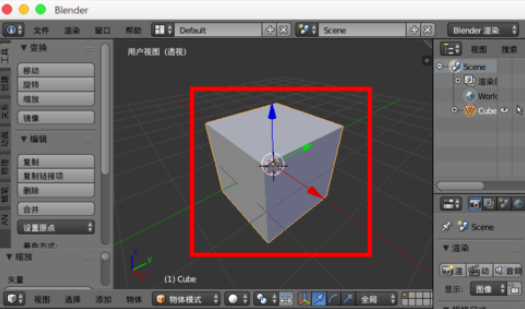
按S键把立方体放大n倍就会出现模型不显示,或者只有一部分能显示出来。
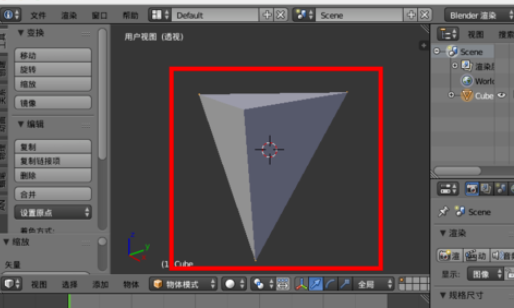
同样方式,缩小立方体,在拉近的时候会出现消失或者不显示部分的情况。
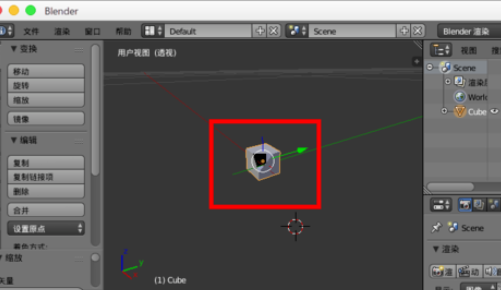
要设置可视范围,可以按“n”键打开3d视图窗口右边的属性面板。
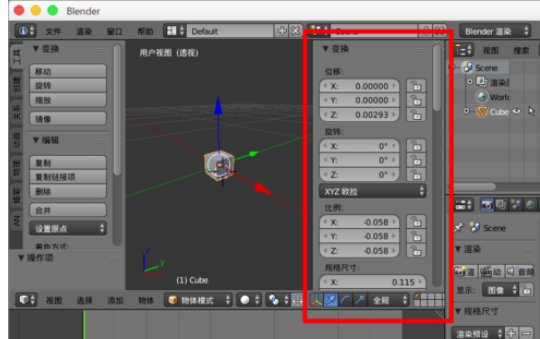
在这里找到“视图”选项。

里面有“可视范围”的数值预设。
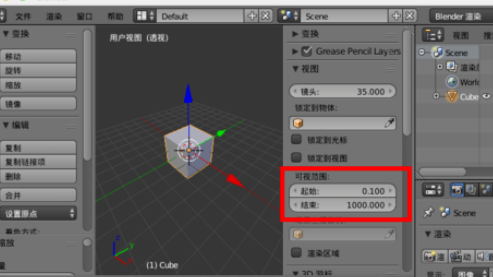
可以把“起始”数值设置的更小像“0.001”,把“结束”设置的更大比如“100000”,根据自己需要设置显示数值范围即可。

以上就是小编分享的用Blender调节视野显示范围的方法,有需要的朋友可以来看看哦。